- 最直接的方法是使用快捷键 ctrl+g(windows/linux)或 cmd+g(macos),在弹出的输入框中输入目标行号后按回车,光标即跳转到该行开头;2. 为提高导航效率,可使用 ctrl+p / cmd+p(go to anything)快速打开文件、通过 @ 符号跳转到文件内符号、通过 : 跳转到指定行、通过 # 搜索关键字,或使用 f12(go to definition)跳转到定义处,还可利用 ctrl+f2 / cmd+f2 设置书签并通过 f2 / shift+f2 在书签间跳转;3. 面对大型文件时,行跳转因缺乏明确行号和性能延迟而受限,应转而使用 ctrl+f / cmd+f 搜索关键词、借助迷你地图快速浏览、通过代码折叠减少干扰、使用项目级搜索(ctrl+shift+f / cmd+shift+f)定位目标文件,或结合终端命令行工具如 grep 进行预筛选;4. 可通过 preferences → key bindings 在用户配置文件中自定义快捷键,例如将 goto_line 命令绑定到 ctrl+alt+l,或为 goto_symbol、goto_definition 等命令设置新快捷键,还可通过 package control 安装 lsp、goto anything extended 等插件增强跳转智能性,并在 settings 中调整 scroll_past_end、draw_minimap_border 等参数优化导航体验,从而打造个性化高效工作流。
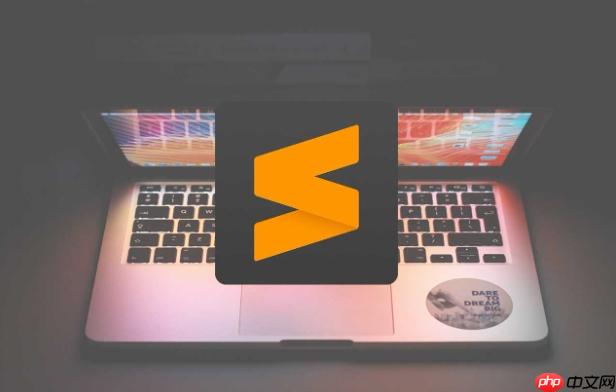
在sublime Text中,要快速跳转到指定行,最直接也最常用的方法就是使用快捷键
Ctrl+G
Cmd+G
(macos)。按下这个组合键后,sublime text会在底部弹出一个小输入框,你只需要输入目标行号,然后按回车键,光标就会立即定位到该行的开头。这个功能对于快速定位代码位置,尤其是当你从错误报告或日志中得知具体行号时,简直是神器。
解决方案
Sublime Text提供了一个极其高效的行跳转机制,核心就是它的“Go to Line”功能。
具体操作步骤是这样的:
- 激活跳转框: 在Sublime Text中,无论你当前处于哪个文件或哪个位置,只需按下键盘上的
Ctrl + G
(如果你是Windows或Linux用户) 或者
Cmd + G
(如果你是macos用户)。
- 输入行号: 此时,Sublime Text的底部状态栏会弹出一个小小的输入框,通常会显示
Go to line:
或者
:
。你只需要在这个输入框中直接输入你想要跳转到的具体行号,例如
123
。
- 确认跳转: 输入行号后,按下
Enter
(回车) 键。Sublime Text会立刻将你的光标移动到该行,并且如果该行不在当前屏幕视野内,它会自动滚动视图,确保你能看到目标行。
我个人觉得,这个功能设计得非常简洁,没有多余的步骤,也无需鼠标操作,纯键盘流,效率拉满。对于日常的代码编辑和调试工作来说,熟练掌握这个快捷键能节省不少时间,避免了鼠标滚动或者手动查找的繁琐。
Sublime Text除了直接跳转,还有哪些提高导航效率的技巧?
说实话,虽然行跳转很实用,但在实际开发中,我们很少会精确地知道要跳转到哪一行。更多时候,我们是想去某个函数、某个变量定义的地方,或者只是想快速打开一个文件。Sublime Text在这方面也提供了很多宝藏功能,大大提升了我的导航效率。
一个我几乎每天都在用的就是“Go to Anything”,快捷键是
Ctrl+P
(Windows/Linux) 或
Cmd+P
(macOS)。这个功能太强大了,它是一个多功能搜索框:
- 快速打开文件: 直接输入文件名,它会模糊匹配你项目中的所有文件,我通常只输入几个首字母就能找到。
- 文件内符号跳转: 在文件名后面加上
@
符号,然后输入函数名、类名或变量名,它会列出当前文件内的所有符号,让你快速定位到定义处。这比知道行号要实用得多,因为代码结构比行号更稳定。
- 行号跳转(是的,这里也能): 在文件名后面加上
:
符号,然后输入行号,比如
index.JS:123
,它也能直接跳转到指定文件的指定行。这在你想打开一个文件并直接跳到某一行时特别方便。
- 关键字搜索: 加上
#
符号可以进行文件内容搜索。
另一个非常重要的导航工具是“Go to Definition”,通常默认快捷键是
F12
。当你光标停留在某个函数调用或者变量使用的地方,按下
F12
,Sublime Text会尝试跳转到该函数或变量的定义位置。这对于理解大型代码库的调用关系简直是福音,省去了我手动搜索定义的时间。不过,它的准确性很大程度上取决于你的项目类型和安装的语言插件(LSP插件通常能提供更精准的跳转)。
还有就是书签(Bookmarks)功能。
Ctrl+F2
(Windows/Linux) 或
Cmd+F2
(macOS) 可以切换当前行的书签,
F2
和
Shift+F2
则可以让你在不同的书签之间前后跳转。这在处理需要反复修改或查看的几段不连续代码时特别有用。我有时会用它来标记需要稍后处理的TODO项,或者在对比不同代码段时快速切换。
最后,别忘了多光标选择。虽然它不是严格意义上的“跳转”,但它能极大地提高编辑效率,而高效的编辑往往与高效的导航相辅相成。比如,你可以通过
Ctrl+D
(或
Cmd+D
) 逐个选择相同的单词,或者通过
Ctrl+Shift+L
(或
Cmd+Shift+L
) 将选中内容按行拆分为多行光标,然后同时进行编辑。在我看来,能够快速定位到目标区域并进行高效操作,才是真正的效率。
遇到大型文件时,Sublime的行跳转功能会遇到什么挑战?如何应对?
处理超大型文件时,比如几十万行甚至上百万行的日志文件、巨大的sql导出文件或者压缩后的JavaScript文件,Sublime Text的行跳转功能确实会遇到一些挑战,甚至可以说,单纯的行跳转在这种情况下往往显得力不从心。
最大的问题在于:你根本不知道目标行号是多少! 当一个文件大到你无法一眼望到底时,单纯的“跳到第N行”就没有意义了,因为你很难从宏观上把握文件的结构。即使你知道一个大概的行号,比如“在文件中间”,那也可能意味着你需要在几十万行中寻找一个模糊的参照点。
其次,性能问题。虽然Sublime Text在处理大文件方面表现出色,但当文件真的非常庞大时,加载、索引以及进行某些操作(包括快速滚动和渲染)依然会带来明显的延迟。输入行号后,Sublime可能需要一些时间来渲染到那个位置,尤其是在低配机器上。
那么,在这种情况下如何应对呢?
我个人的经验是,放弃精确的行号跳转,转而使用内容搜索和结构导航。
- 强大的搜索功能(
Ctrl+F
/
Cmd+F
):
这几乎是我在大文件里最常用的功能。我不会去猜行号,而是直接搜索我记得的关键词、错误信息、时间戳或者任何能定位到目标内容的字符串。Sublime的搜索速度非常快,而且支持正则表达式,这让我在海量文本中找到特定模式变得可行。 - 迷你地图(Mini-map): Sublime右侧的迷你地图在大文件里非常有用。它提供了一个文件的缩略图视图,你可以通过拖动迷你地图上的小框来快速浏览文件的大致结构。虽然不能精确到行,但它能让你快速跳到文件的某个大致区域,比如中间、末尾,然后你再结合搜索来精确定位。
- 折叠代码(Code Folding): 如果大文件是结构化的代码(比如一个巨大的JS文件),利用Sublime的代码折叠功能(
Ctrl+Shift+[ / ]
或
Cmd+Shift+[
/
]
)可以把不相关的代码块折叠起来,只展开你需要关注的部分。这能大大减少视觉上的混乱,让导航变得更容易。
- 项目级搜索(
Ctrl+Shift+F
/
Cmd+Shift+F
):
有时候,你甚至不确定目标内容在哪个大文件里。这时候,项目级搜索就能派上用场。它会在你整个项目中搜索关键词,并列出所有包含该关键词的文件及行数。这比手动打开每一个大文件去搜索效率高得多。 - 外部工具辅助: 说实话,对于某些极端情况,比如分析GB级别的日志文件,我甚至会暂时跳出Sublime Text,先在终端里使用
grep
、
或
awk
等命令行工具进行初步筛选和定位。这些工具在处理纯文本文件方面有着无与伦比的性能优势。一旦我通过命令行确定了大致的行范围或者找到了关键的上下文,我再回到Sublime Text中打开文件并进行精确编辑。这是一种“曲线救国”的策略,但非常有效。
如何自定义Sublime Text的跳转快捷键或行为,以适应个人习惯?
Sublime Text的强大之处在于其高度的可定制性,这其中就包括了对快捷键和某些行为的调整,让它真正成为你指尖上的利器。对于跳转功能,虽然默认的
Ctrl+G
已经很经典了,但如果你有自己的偏好,完全可以进行修改。
自定义快捷键:
这是最常见的定制需求。Sublime Text的快捷键配置是通过json文件来完成的。
-
打开用户快捷键配置文件:选择菜单栏的
Preferences
->
Key Bindings
。
-
你会看到一个左右分栏的窗口。左边是Sublime Text默认的快捷键配置(
default (Windows).sublime-keymap
或
Default (OSX).sublime-keymap
),右边是用户自定义的快捷键配置(
User.sublime-keymap
)。永远不要修改左边的默认文件,因为你的修改会在Sublime Text更新时被覆盖。所有的自定义都应该写在右边的
User
文件中。
-
在
User.sublime-keymap
文件中,添加你的自定义快捷键规则。例如,如果你觉得
Ctrl+G
不顺手,想把它改成
Ctrl+Alt+L
来跳转到行,你可以这样写:
[ { "keys": ["ctrl+alt+l"], "command": "goto_line" } ]如果你的
User.sublime-keymap
文件中已经有其他快捷键配置,确保你的新规则是作为json数组的一个新元素添加进去,并且每个元素之间用逗号
,
分隔。
你也可以为其他跳转命令设置快捷键,比如
goto_symbol
(对应
Ctrl+R
/
Cmd+R
) 或
goto_definition
(对应
F12
),这取决于你的个人工作流。
通过Package Control安装插件增强跳转行为:
Sublime Text的生态系统非常活跃,很多第三方插件都能极大地增强其功能,包括跳转和导航。通过
Package Control
(如果你还没安装,强烈推荐安装它,官网有详细教程),你可以轻松搜索并安装这些插件。
例如:
- “Goto Anything Extended”:这个插件可能会在默认的
Ctrl+P
基础上提供更高级的模糊搜索和跳转选项。
- 语言服务器协议(LSP)插件:对于特定编程语言(如python的LSP-pyright,typescript的LSP-typescript),安装对应的LSP插件后,
Go to Definition
(
F12
) 和
Go to Symbol
(
Ctrl+R
/
Cmd+R
) 的准确性和功能会得到质的飞跃,它们能够理解代码的上下文,提供跨文件的精确跳转,甚至显示变量的引用。这虽然不是直接修改
goto_line
的行为,但它从根本上提升了“跳转”的效率和智能性。
- “SublimeLinter”:虽然主要是用来显示代码错误和警告,但许多Linter插件都提供了快速跳转到错误行的功能,这在调试时非常有用。
调整相关设置:
虽然直接影响
goto_line
行为的设置不多,但你可以通过
Preferences
->
Settings
来调整一些影响整体导航体验的设置。例如:
-
"scroll_past_end": false
:如果你不喜欢滚动到文件末尾后还能继续滚动一屏幕空白,可以将其设置为
false
。这会影响你滚动到文件末尾时的视觉停顿。
-
"draw_minimap_border": true
:让迷你地图的边框更明显,有时能帮助你更好地定位。
在我看来,定制Sublime Text是一个持续的过程。随着你使用时间的增长,你会发现哪些默认设置不符合你的直觉,哪些操作重复性高但没有快捷键。这时候,就应该考虑通过上述方法去调整它,让编辑器真正地“长”在你手上。这不仅仅是效率的提升,更是一种个性化的工作流塑造。



















